Win7怎么卸载Windows Virtual PC虚拟机
1、首先打开电脑的控制面板,这里小编计算机窗口中打开控制面板。

2、然后控制面板中点击这里的卸载程序。查看方式类别浏览哈。

3、卸载程序中是没有Windows Virtual PC的,这里点击查看已安装的更新。

4、这里搜索中直接输入KB958559查找,因为这里更新可能太多不好查找。

5、查找到以后,点击选择,然后点击这里的卸载按钮。

6、这时候我们同意,就可以进行Windows Virtual PC的卸载了。


7、最后大家需要重新启动电脑,这样Windows Virtual PC虚拟机卸载完成。
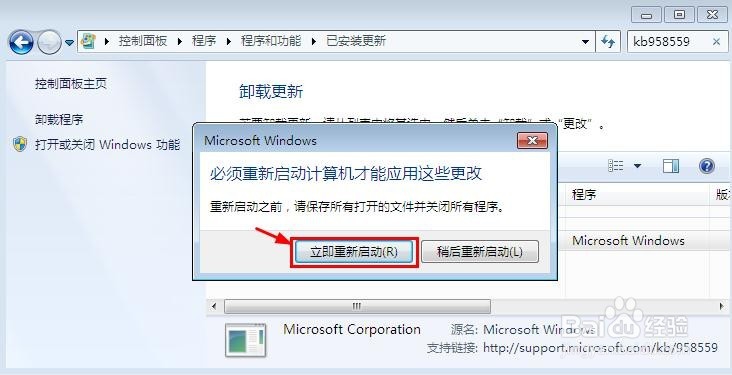
声明:本网站引用、摘录或转载内容仅供网站访问者交流或参考,不代表本站立场,如存在版权或非法内容,请联系站长删除,联系邮箱:site.kefu@qq.com。
阅读量:157
阅读量:159
阅读量:196
阅读量:41
阅读量:124